Vous trouvez vos photos importées dans Lightroom ternes et loin de ce que vous avez vu sur votre écran de controle? Vous ne connaissez peut être pas l’explorateur de profil et ce qu’il apporte a vos développements.

Cette photo « développée » sans aucun traitement est à mon gout terne et ne reflète pas ce que je souhaite ni ce que j’ai vu au moment de déclencher.
Et puis miracle un jour je tombe sur un début de solution dans un livre(1). C’est encore mal expliqué et j’ai du passer un peu de temps pour comprendre. Mais la solution est la à porté de main.
Style d’image
Au départ il faut prendre la photo et régler son APN.
Appelés « Picture Style » chez Canon, « Picture Control » chez Nikon, les appareils proposent en général plusieurs styles par défaut, du genre Standard, Portrait, Paysage, Neutre, Fidèle, Monochrome, … et des styles personnalisés. Les styles d’images permettent d’appliquer différents types de rendu à vos photos. Vous pouvez choisir le contraste, la saturation, la teinte et parfois la netteté.
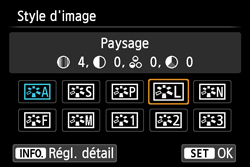
Sur mon Canon EOS 760D, dans le cas de la photo ci-dessus j’ai choisi le mode paysage adapté aux photos en extérieur. Touche Q et sélection du pictogramme; ou menu 2 et « Style d’image »;
La déception
A quoi bon régler un style d’image sur son APN si cela n’as aucune influence au moment du post traitement. Comme vous, peut être, je n’avais jamais trouvé de paramètre correspondant dans Lightroom.
Au moment de faire le transfert, l’écran de Lightroom se présente ainsi :
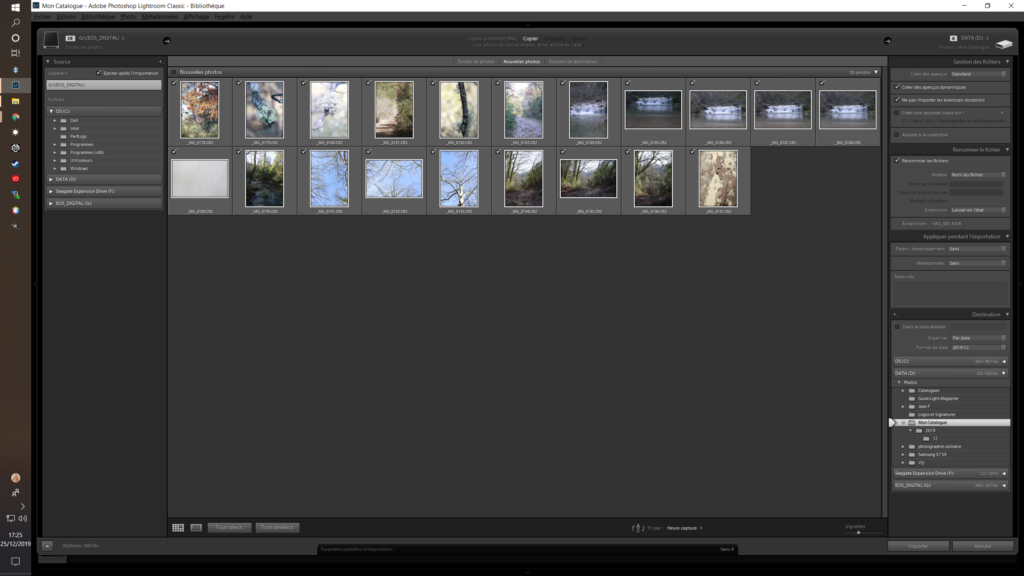
Rien ne laisse à penser qu’il y a moyen de faire un traitement correspondant au réglage de notre APN.
La solution est donc ailleurs
Développement, profils et paramètres prédéfinis
Avant de poursuivre notre transfert revenons au module « développement » de Lightroom avec n’importe quelle photo.
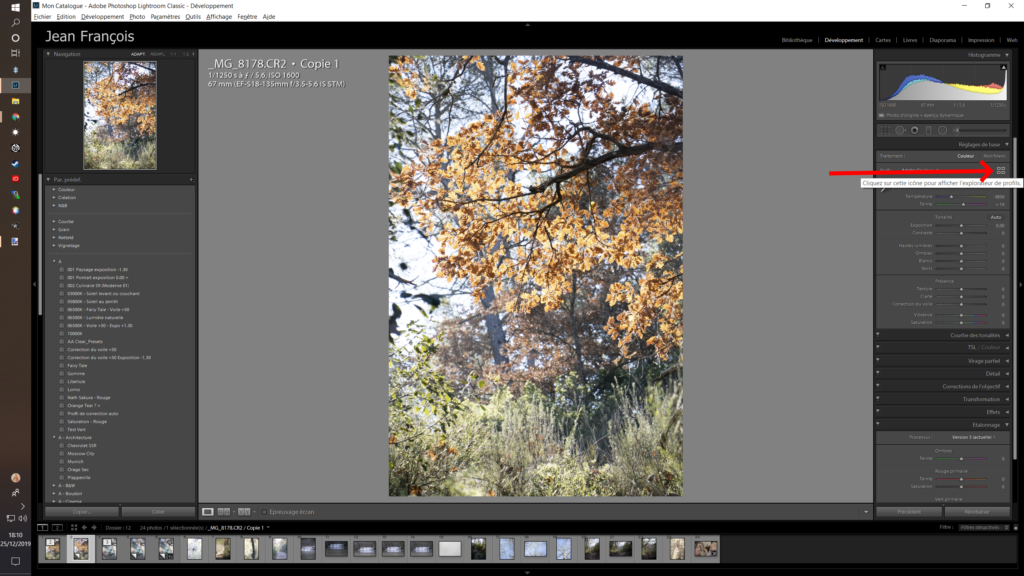

L’onglet étalonnage était bien planqué tout en bas en Module Développement… Il est maintenant en haut sous forme d’icone.
Cliquez sur l’icone de l’explorateur de profil.
Explorateur de profils
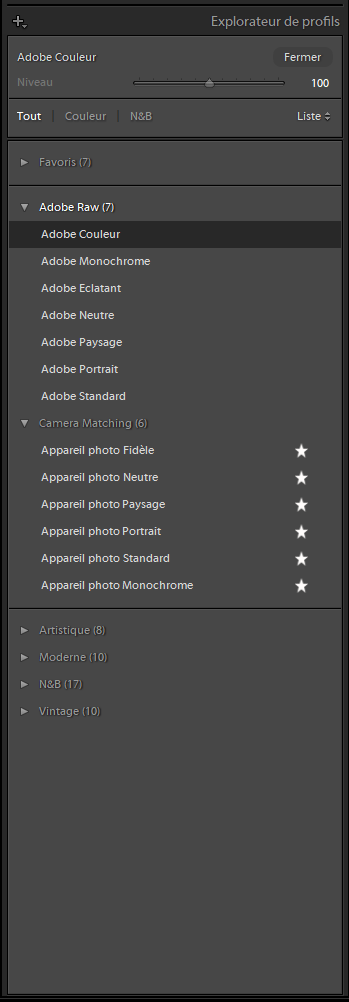
L’explorateur de profils se présente ainsi. Le premier groupe propose les réglage Adobe de base. Celui en cours s’y trouve, Adobe standard surement.
Viennent ensuite les réglage de votre APN. Et oui ceux décris plus haut, sans les réglages utilisateurs. Il faut bien sur que votre APN soit bien pris en charge par Lightroom. Ils ne se nomment pas directement « Canon xxx » mais « Appareil photo xxx ». Dans le groupe Camera Matching qui dépends directement de votre appareil.
Vous allez choisir dans la liste « Camera Matching » l’option « Appareil photo Paysage » et fermer le panneau. Il est possible de mettre des profils en favoris.
Dans mon cas les profils « Canon EOS 760D » etaient déjà chargé. Il est possible qu’il faille les charger manuellement. https://helpx.adobe.com/fr/lightroom-cc/kb/faq-install-presets-profiles.html
Paramètre prédéfini
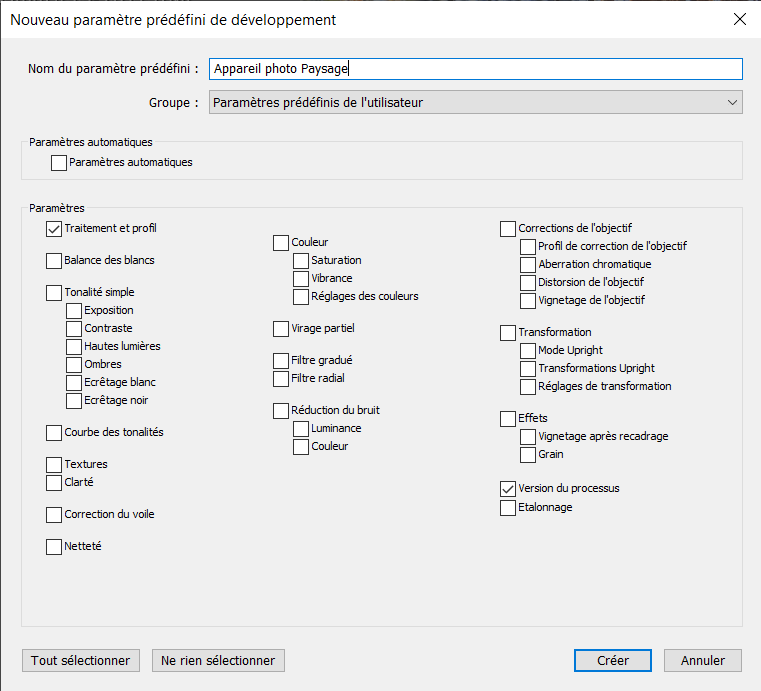
Nous allons maintenant créé un paramètre prédéfini de développement qui ne contiendra que notre profil. nous le nommerons « Appareil photos Paysage ». seul la case « Traitement et profil » est sélectionnée. Nous cliquons sur Créer…
On peut aller un peu plus loin en ajoutant la correction de l’objectif automatique à notre paramètre prédéfini. Et dans mon cas les -1.3IL pour compenser la surexposition volontaire à la prise de vue.
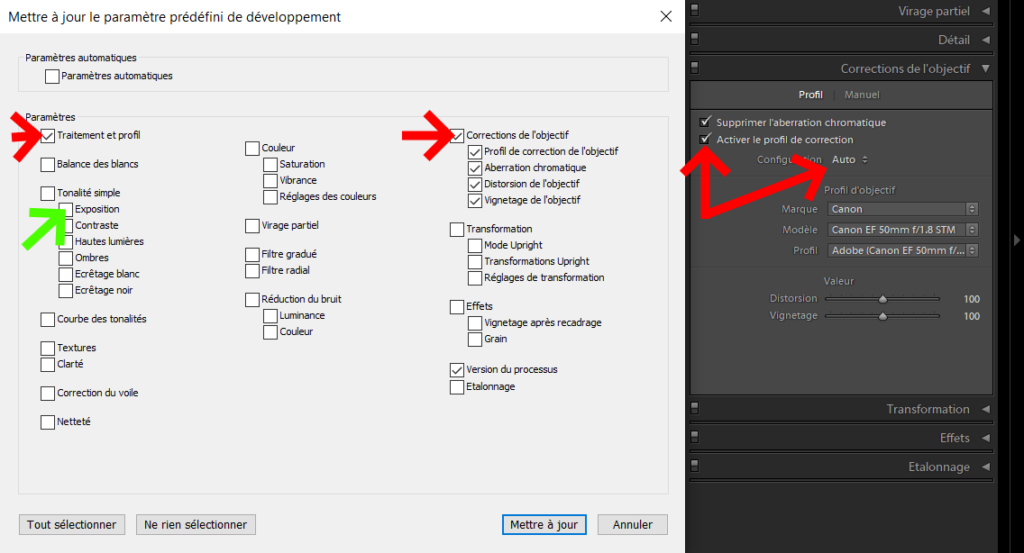
Retour sur l’importation
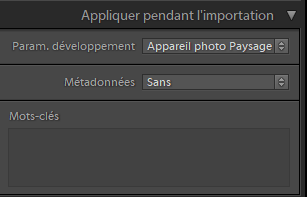
Il ne nous reste plus qu’a nous rendre à nouveau dans l’importation de Lightroom et dans le panneau « Appliquer pendant l’importation » de choisir le paramètre prédéfini que nous venons de créer et de lancer l’importation. Je vous laisse régler vos paramètres perso comme vous en avez l’habitude.

En réalité mon réglage de base sur mon APN était « Paysage » et en plus une correction d’exposition à +1.3 IL.
Mes photos sont donc légèrement surexposées au moment de la prise de vue quand je suis en extérieur, en sous bois ou par temps couvert.
J’ai donc créer un paramètre Paysage et -1.3IL pour corriger à l’importation sans autres intervention sur mes photos dans le module développement.


Cette photos a été prise avec un Samsung Galaxy S9. Bien que Lightroom prennent en charge nos smartphone, il n’y a pas de profil adapté. Mais rien ne nous empêche d’adopter un des profils Adobe. Ici le profil Modern 1.

Conclusions
Ma démonstration ne vous a peut être pas convaincu, je vous engage a tester vous même sur les photos que vous trouvez ternes et avec un voile. Il suffit pour cela de changer le profil dans l’explorateur. Cela fonctionne évidement avec les autres style d’image de votre APN.
On regrettera cependant qu’il n’y ai pas une option automatique dans Lightroom pour choisir le bon profil.
- (1) Je vous renvoie pour certaines notions et astuces aux « Manuels de photographie » de Nath Sakura. Et en particulier le tome 2 qui m’as enfin permis de comprendre cette partie de Lightroom.